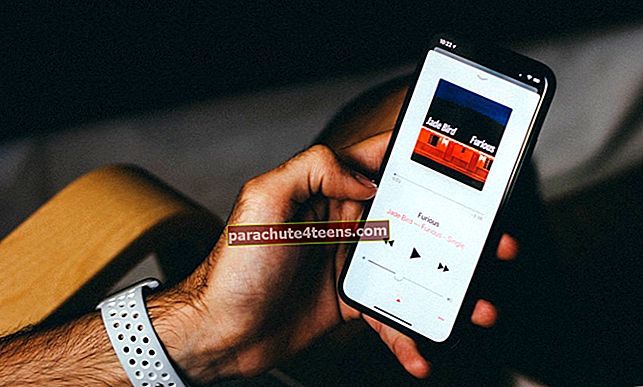Kas teie rakendus jäi Macis kinni? Kas te ei saa rakendust sulgeda? Ära muretse; seekord oleme välja mõelnud mõned lihtsad nipid, et sundida teie Maci rakendus mõne sekundi jooksul sulgema. Mõnikord on teie Maci protsessori mälu täis või rakenduses on palju andmeid ja see võib olla põhjus, miks rakendus sageli takerdub. Järgige meie lihtsaid trikke edasi kuidas sundida rakendusi Macis sulgema ja suurendage oma seadme kiirust.
Rakendus jäi Macis kinni? Kuidas sundida rakendusi Macis sulgema
# 1. Vajutage klahve Command + Option + Escape
Üks lihtsamaid viise lahenduse leidmiseks rakendusele, mis ei vasta Macile, on lihtsalt vajutamine Command + Option + Escape oma Maci klaviatuuril. See on üsna sarnane Windowsi operatsioonisüsteemi ülesannete halduriga. Kohe pärast nende klahvide vajutamist korraga ilmub aken „Fore Quit Applications“. Nüüd peate valima rakendused, mis ei tööta ega reageeri. Seejärel klõpsake akna allosas nupul „Force Quit“. See on kõik!
SEOTUD: Kuidas iPhone'is või iPadis "Ootel" kinni jäänud rakendusi parandada
# 2. Aktiivsusmonitor
Aktiivsusmonitor on veel üks võimalus valida, kas sulgeda rakendused Mac-raamatus. Vajutage lihtsalt Command + tühik ja vajutage kasti, tippides „Activity Monitor” ja aken näitab teile praegu teie Maci raamatus töötavaid rakendusi. Seejärel valige loendist ükskõik milline rakendus, mis ei reageeri, ja klõpsake nuppu „Lõpeta“. Need rakendused võivad kasutada palju Maci protsessori mälu ja muuta süsteemi aeglaseks. Nii et parem on lõpetada ja uuesti käivitada.

 # 3. Kasutage Apple'i menüüd
# 3. Kasutage Apple'i menüüd
See on kõigist siin loetletud meetoditest kõige lihtsam. Kõik, mida peate tegema, on avage Apple'i menüü ja õiglane klõpsake käsul Force Quit mis tahes rakendus. Kuid kui vahelehed ei reageeri, võite proovida ühte ülaltoodud meetoditest. See ei pruugi olla võimas meetod, kuid seda on lihtne meeles pidada ja rakenduse sulgemine võtab Macis vastamata vähem aega.
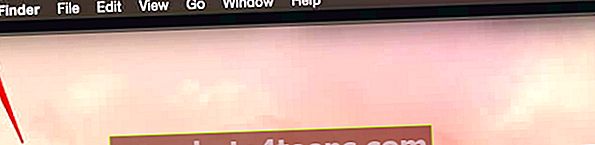
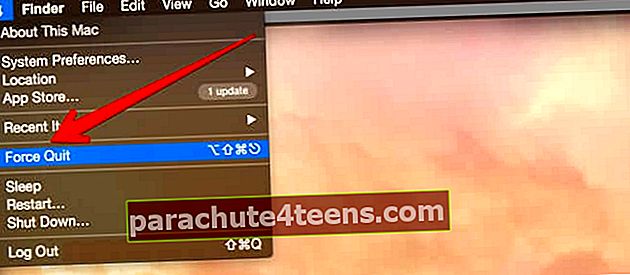
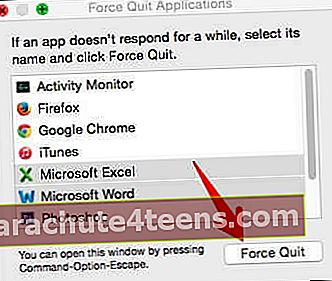 # 4. Teine kiirklahv
# 4. Teine kiirklahv
Tuleb vaid vajutada Command + Option + Escape + Shift sundida üsna kõiki Macis töötavaid rakendusi. Klahve peate paar sekundit hoidma ja kõik rakendused, mis teie Macis ei reageeri, suletakse.
Ole ettevaatlik: Pange tähele, et kõik töötavad rakendused võidakse sulgeda. Nii et kasutage seda suvandit ainult siis, kui soovite oma Macis kõik rakendused sulgeda. # 5. Käsurida
# 5. Käsurida
Noh, kui teie rakendus Macis endiselt ei reageeri, on see veel üks viis sellest loobuda. Kui teate käsuridu päris hästi, on see lihtne. Kuid kui te pole neist käsureadest teadlik, valige parem mõni ülaltoodud neljast meetodist. Esmalt avage Activity Monitor vajutades Command + tühik, mitte selle rakenduse PID, mille soovite sulgeda, seejärel avage terminal ja tippige Tapa -9 rakenduse PID ja tapmiseks vajutage sisestusklahvi. Kas see pole päris lihtne?
 Need on viis lihtsamat meetodit rakenduste sulgemiseks Macis. Loodan, et teile meeldis seda lugeda ja kui ka teil on mõni selline trikk, mille abil saate tappa rakenduse, mis Macis ei reageeri, andke sellest meile arutelus teada.
Need on viis lihtsamat meetodit rakenduste sulgemiseks Macis. Loodan, et teile meeldis seda lugeda ja kui ka teil on mõni selline trikk, mille abil saate tappa rakenduse, mis Macis ei reageeri, andke sellest meile arutelus teada.
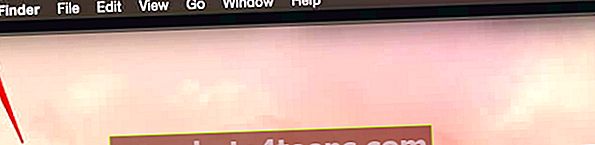
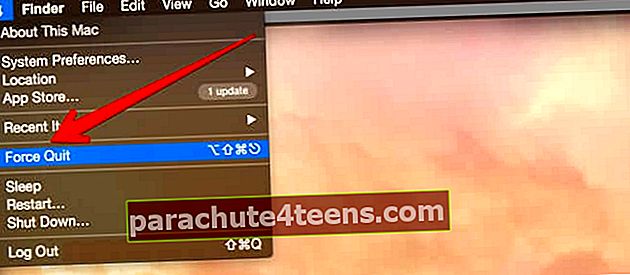
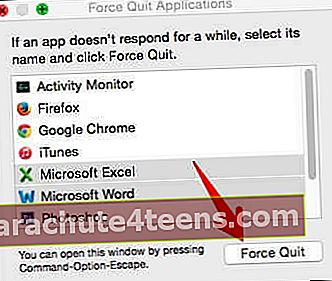 # 4. Teine kiirklahv
# 4. Teine kiirklahv